Jak nastavit více RAM pro The Sims 4
Hlavním důvodem zpomalení je nedostatek paměti RAM (paměť s náhodným přístupem) . Přesto jsou 2GB na hru málo. Tomu se budeme věnovat trochu později.
To bych rád dodal videosystém levných notebooků není schopen plynule zpracovat složité grafické prvky, proto si zahrajte něco náročnějšího video systém (a RAM) — nemožné bez upgradu.
Tento článek se nebude zabývat upgrady hardwaru.
Samozřejmě nejde jen o optimalizaci, ale o její velkou část. Nejnutnější, abych tak řekl.

Skupina: Ověřeno
Příspěvky: 164
Ocenění: 171
Stav: offline
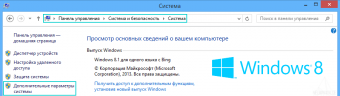
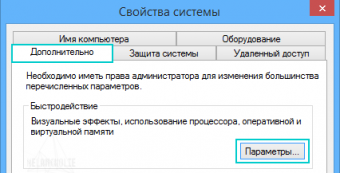
Pro větší pohodlí nastavte volič na „Poskytujte nejlepší výkon“ a poté zaškrtněte následující políčka:
«Zobrazte miniatury namísto ikon«;
«Vyhlazování zubatých obrazovkových fontů«.
Klikněte «OK«.
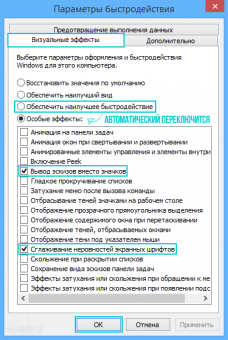

Skupina: Ověřeno
Příspěvky: 164
Ocenění: 171
Stav: offline
Mějte v počítači ty programy, které opravdu potřebujete.
! Výjimkou jsou všechny verze balíčků Microsoft Visual C++, ovladač grafické čipové sady, procesor, zvuk a internet. Nedoporučuje se je odstraňovat.
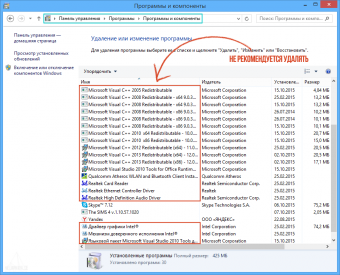
Zjistili jste programy? Výborně, přejděme k automatickému načítání.
Otevřeno «Správce úloh«(klikněte pravým tlačítkem na panel «Start», «Správce úloh»), karta «Automatické zálohování«.
- Programy pro tiskárny a skenery.Tisk a skenování budou provedeny bez spouštění těchto programů.
- Programy pro emulaci disku — Daemon Tools, Alcohol.
- Programy, které udržují stálé připojení k síti — Skype, Steam, Origin, iTunes, torrent klienti, cloudové úložiště atd.
- Programy na čištění počítačů, servisní programy.Antivir stačí, zbytek obslužných programů a čistících programů je svinstvo.
- Neznámé programy.Jen pro zajímavost si můžete na internetu vyhledat, jak se tento program jmenuje. S největší pravděpodobností bude jejich přítomnost při spuštění zbytečná.
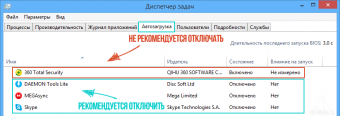

Skupina: Ověřeno
Příspěvky: 164
Ocenění: 171
Stav: offline
Sledujte své volné místo na disku. Odstraňte nepotřebné programy, složky a soubory včas podle několika jednoduchých pravidel:
! Nemažte/neupravujte/nepřesouvejte složku Windows ani její obsah. To bude mít za následek vážné chyby nebo BSoD (modrá obrazovka smrti) .
! Ve složce Program Files odstraňte pouze složky z již odstraněných aplikací.
! Nemažte/neupravujte/nepřesouvejte skryté složky a soubory.
Nezapomeňte vyčistit systémový disk pomocí nástroje Vyčištění disku („Start – Tento počítač – Vlastnosti – Vyčištění disku“) .
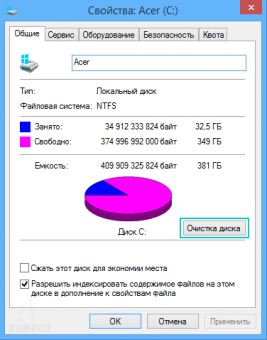
V očekávání otázky okamžitě vysvětlím, co je třeba poznamenat:
- Náčrtky
- Čištění aktualizací systému Windows
- Stažené soubory programu
- Dočasné soubory Internetu
- Dočasné soubory


Skupina: Ověřeno
Příspěvky: 164
Ocenění: 171
Stav: offline
U některých notebooků je disk zpočátku rozdělen na dva oddíly, v tomto případě tento krok přeskočte.

- Umožňuje ukládat osobní soubory odděleně od systémových.
- Zvyšuje výkon.
- Pokud přeinstalujete systém, můžete snadno vrátit soubory a složky, které jsou pro vás důležité.
-
1.Během instalace OS.
2.Pomocí standardních nástrojů (ve Windows 7/8/8.1/10).
3.Pomocí speciálních programů.
Stiskněte klávesy na klávesnici Win + R (Win je klíč s logem Windows) v «běh» vstoupit diskmgmt.msc a stiskněte OK.
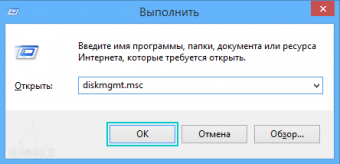
-
1. Klepněte pravým tlačítkem myši na oddíl odpovídající vašemu disku C a vyberte „Zmenšit objem«.
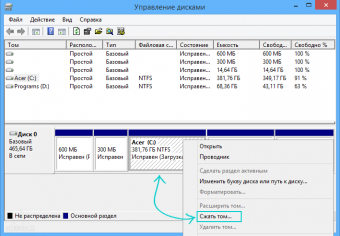
2. V poli «Размер sjimaemogo prostranstva«Uveďte velikost, kterou chcete přidělit novému disku, a klikněte na «Komprimovat«.

- Podotýkám, že velikost je uvedena v megabajtech, to znamená, že například chci alokovat 50 GB na nový disk, takže do pole „Velikost komprimovaného prostoru“ napíšu 50000 XNUMX.
- Je lepší, když je velikost vytvořeného oddílu menší než 100 GB.
- Do budoucna doporučuji nainstalovat všechny hry a programy na nový disk. Tím se zvýší výkon systému, protože nebude načten systémový diskový oddíl.
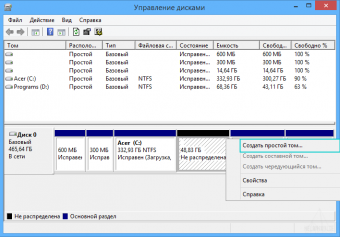
4. Dále se otevře “Mistr sozdaniya prostogo toma«, klikni «Další«.
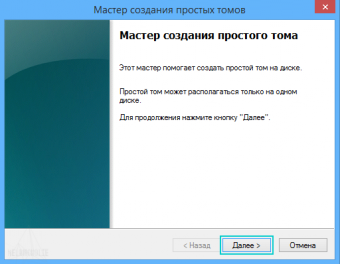
5. Ve výchozím nastavení v poli «Jednoduchá velikost objemu» je označeno veškeré volné místo, aniž byste cokoli změnili, stiskněte «Další«.

6. Přiřaďte písmeno jednotky.

7. Jsme požádáni, abychom specifikovali souborový systém, velikost clusteru a specifikovali jmenovku svazku. Kromě označení svazku nic neměníme, můžeš psát, například Private, abyste věděli, že vaše soubory, složky a programy jsou uloženy na tomto disku .


Skupina: Ověřeno
Příspěvky: 164
Ocenění: 171
Stav: offline
Zaměnit soubor — Jedná se o jakési rozšíření paměti RAM na úkor místa na pevném disku.
Pracovní princip:
Máte například otevřené tři programy – prohlížeč, Microsoft Word a přehrávač. Dva ze tří programů budou neaktivní (tj. minimalizované), data z těchto programů budou uvolněna z RAM do stránkovacího souboru. U aktivního programu budou data v paměti RAM. Rozbalením jednoho z minimalizovaných programů se data ze stránkovacího souboru stáhnou zpět do paměti RAM, což urychlí program.
Při použití stránkovacího souboru tedy nedochází k přetížení paměti RAM.
! Pokud v systému není žádný/malý soubor stránky, dojde k mnoha problémům od upozornění na nedostatek paměti až po selhání programu/systému.
! Soubor stránky slouží pouze jako pomůcka. Nemohou nahradit RAM, protože rychlost pevného disku je nižší.
Takže jsme zjistili, co je stránkovací soubor, začněme jej nastavovat.
Jít do «Start – Ovládací panely – Systém a zabezpečení – Systém – Pokročilá nastavení systému – Karta Pokročilé – Výkon – Pokročilé – Virtuální paměť – Změnit»
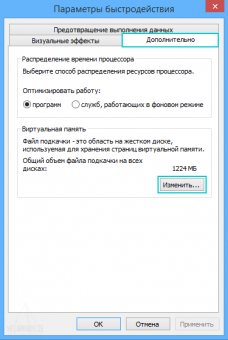
- Minimální velikost stránkovacího souboru je rovna maximální.
Správně: 512–512, 1024–1024. Špatně: 5–512, 10–1024. - Stránkovací soubor je umístěn na systémové jednotce C:/.
To za předpokladu, že není k dispozici druhý pevný disk/SSD, v takovém případě je odkládací soubor umístěn na rychlejším disku, ale to není náš případ. - Nastavte velikost stránkovacího souboru podle velikosti paměti RAM, kterou jste nainstalovali (paměť s náhodným přístupem) .
Níže uvedená tabulka vám s tím pomůže.

«Start – Ovládací panely – Systém a zabezpečení – Systém»
sloupec»Instalovaná paměť (RAM)«.
- 512 MB RAM – velikost stránkovacího souboru 2248 – 2248 MB.
- 1024 MB (1 GB) RAM – velikost stránkovacího souboru 1712 – 1712 MB.
- 2048 MB (2 GB) RAM – velikost stránkovacího souboru 1224 – 1224 MB.
- 4024 MB (4 GB) RAM – velikost stránkovacího souboru 1024 – 1024 MB.
můj 2 GB (2048 XNUMX MB) RAM, což znamená ve sloupcích „Původní velikost (MB)«A»Maximální velikost (MB)«psaní 1224.
